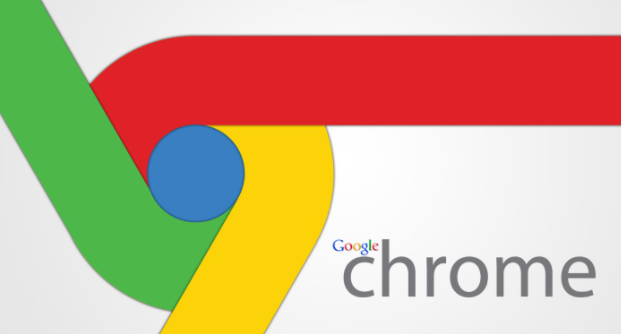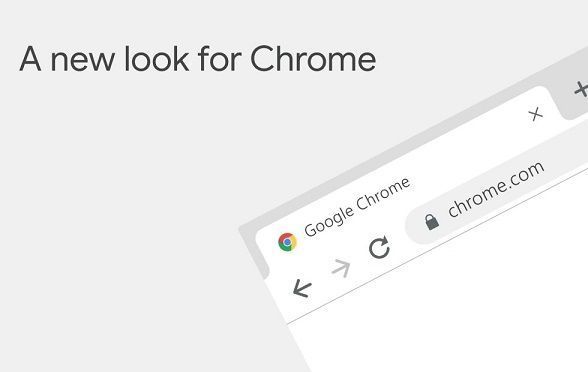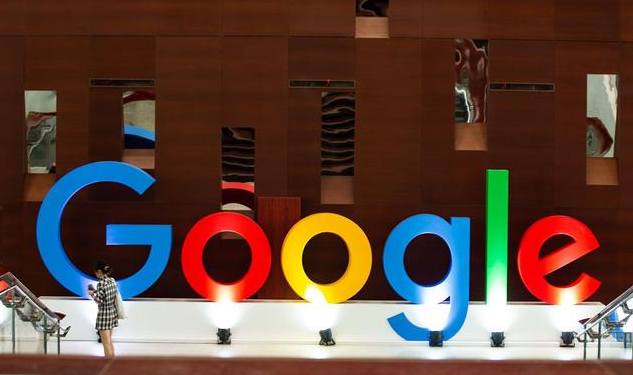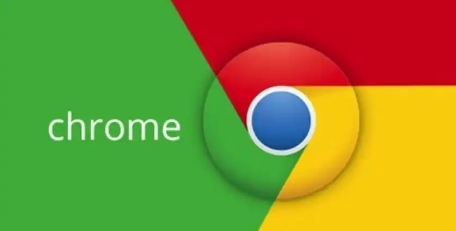教程详情
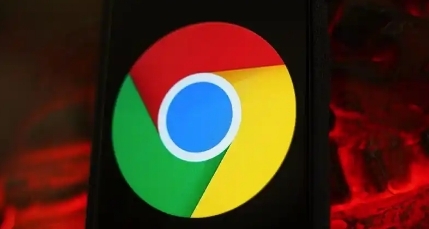
在当今数字化时代,我们经常需要将网页内容分享给他人。无论是有趣的文章、重要的资讯还是实用的教程,Chrome浏览器都提供了多种便捷的页面分享方式。本文将详细介绍如何使用Chrome浏览器进行页面分享,以满足用户的操作需求。
一、通过社交媒体平台分享
1. 点击分享按钮:打开Chrome浏览器并访问你想要分享的页面。在页面右上角,你会看到一个由三个点组成的菜单按钮,点击它。从下拉菜单中选择“分享”选项。这将弹出一个分享面板,其中列出了各种可用的分享方式。
2. 选择社交媒体平台:在分享面板中,你可以看到常见的社交媒体平台图标,如Facebook、Twitter、LinkedIn等。点击相应的图标,即可将页面链接分享到对应的社交媒体平台上。你还可以在弹出的窗口中添加自己的评论或描述,以便更好地向朋友或关注者介绍该页面的内容。
3. 自定义分享设置(可选):某些社交媒体平台可能提供额外的分享设置选项,例如设置隐私权限、选择分享范围等。根据自己的需求进行相应的调整。
二、通过电子邮件分享
1. 点击分享按钮:同样地,先打开要分享的页面,然后点击页面右上角的菜单按钮,选择“分享”。
2. 选择邮件应用:在分享面板中,找到“邮件”选项并点击。这将自动打开你默认的邮件客户端(如Outlook、Gmail等)。
3. 填写邮件信息:在邮件窗口中,填写收件人的邮箱地址、主题和正文内容。你可以将页面的标题作为邮件主题,并在正文中简要介绍页面的内容或附上自己的感想。
4. 发送邮件:完成上述步骤后,点击“发送”按钮,即可将页面链接通过电子邮件发送给指定的收件人。
三、复制链接分享
1. 获取页面链接:如果你只是想简单地将页面链接复制下来,以便在其他应用程序或聊天工具中分享,可以按照以下步骤操作。打开要分享的页面,点击页面右上角的菜单按钮,选择“复制链接”选项。这样,页面的URL就会被复制到剪贴板中。
2. 粘贴链接:打开你需要分享链接的应用程序或聊天工具(如微信、QQ等),在相应的输入框中右键点击,选择“粘贴”,即可将刚才复制的页面链接粘贴进去。然后,你可以根据需要添加一些说明文字,再发送给对方。
四、使用二维码分享
1. 生成二维码:Chrome浏览器还支持将页面链接生成二维码进行分享。打开要分享的页面,点击菜单按钮,选择“更多工具”>“创建二维码”。此时,屏幕上会显示一个包含页面链接的二维码。
2. 扫描二维码:其他人可以使用手机等设备上的二维码扫描工具,扫描该二维码即可直接访问对应的页面。这种方式在一些线下场景或不方便输入网址的情况下非常实用。
通过以上几种方法,你可以轻松地使用Chrome浏览器将感兴趣的页面分享给他人。无论是通过社交媒体平台、电子邮件、复制链接还是二维码,都能满足不同场景下的分享需求。希望本文能帮助你更好地利用Chrome浏览器的分享功能,与身边的人分享有价值的信息。